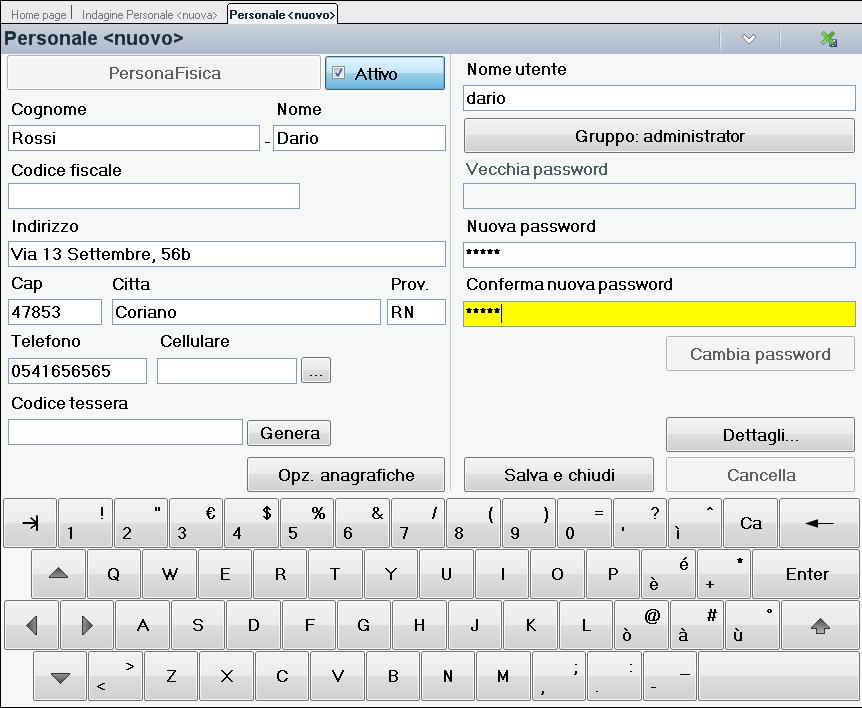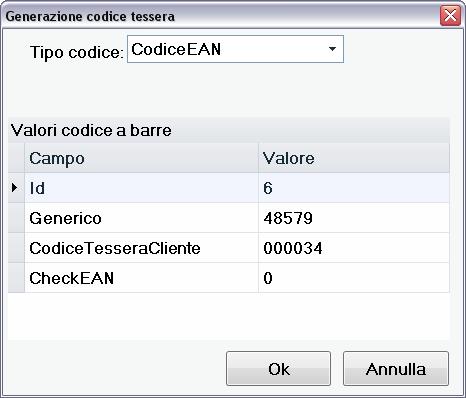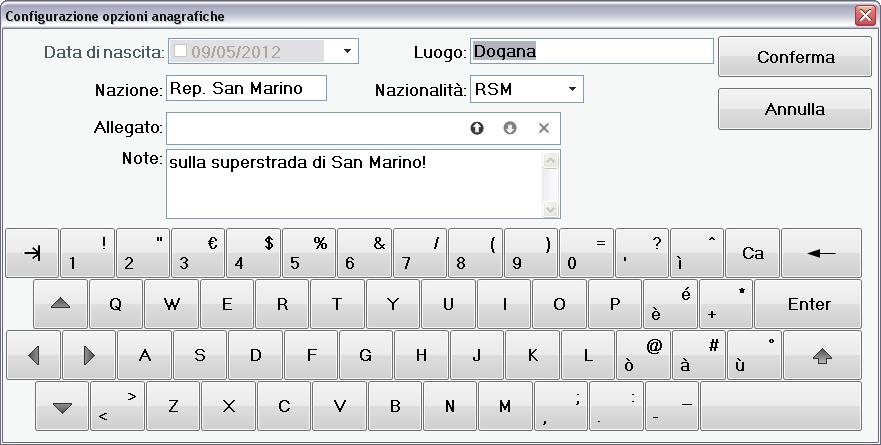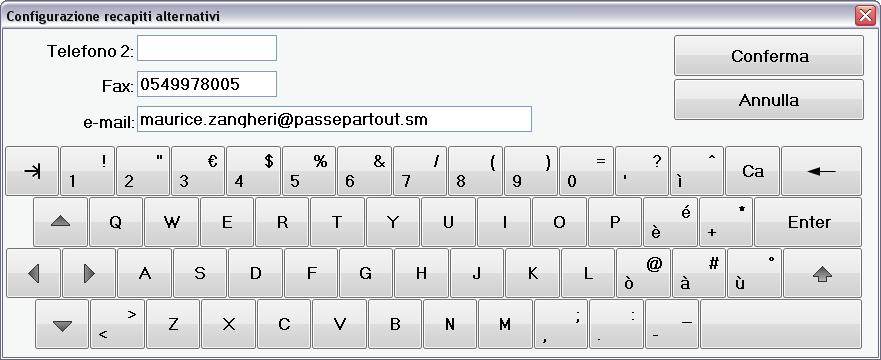CONFIGURAZIONE PERSONALE
Se per l'opzione "Stile finestre conf." è impostata la modalità "TouchScreen" al doppio click sulla voce “Personale” la finestra che consente di configurare le anagrafiche personale si presenta con l'interfaccia mostrata nell'immagine posta sotto.
NOTA BENE: la tipologia di anagrafica configurabile per un personale è sempre una “persona fisica”.
Oltre alla configurazione dei dati anagrafici proposti dalla finestra, di seguito viene elencata la funzionalità di ciascun bottone touch presente nell'interfaccia mostrata sopra.
E’ opportuno evidenziare che il campo “Attivo” permette di definire sia l’attivazione dell’anagrafica personale selezionata sia lo stato dell’utente associato (es. nella finestra la spunta precisa che il personale “Rossi Dario” è attivo e anche il suo utente “dario”).
- Genera – permette di generare per il cliente un codice tessera in base ai codici a barre configurati in Passepartout Plan.
Impostando nella opportuna finestra il codice tessera e confermando, vengono aggiornati alla sua chiusura il “Codice tessera”; è peraltro possibile inserire manualmente un codice tessera alfanumerico direttamente nel campo “Codice tessera”.
NOTA BENE: è inoltre possibile modificare il codice tessera selezionando l’operazione di contesto “Modifica codice tessera”.
- Dettaglio… - apre la finestra classica di configurazione del cliente.
- Cancella – cancella l’anagrafica corrente.
- Salva e chiudi – salva l’anagrafica cliente e chiude la finestra di configurazione.
- Opzioni anagrafiche - Premendo il pulsante “Opz. anagrafiche”, oppure attraverso l’operazione di contesto, si apre la finestra di configurazione di altre informazioni anagrafiche aggiuntive.
- Recapiti alternativi - Premendo il pulsante a fianco al campo “Cellulare”, oppure attraverso l’operazione di contesto, si apre la finestra di configurazione dei recapiti alternativi associati al cliente: secondo numero di telefono, fax e email.
Attraverso il pulsante “Conferma” avviene la validazione delle informazioni inserite associandole al cliente e chiudendo la finestra; con “Annulla” si annullano le informazioni inserite ripristinando per il cliente quelle proposte al momento della recente apertura.